Visual C++ 控制栏
2011-04-05 15:17 Clingingboy 阅读(802) 评论(0) 编辑 收藏 举报
3.1 如何创建工具栏
- CreateEx
- LoadToolBar
//创建工具栏窗口
if (!m_wndDemoToolBar.CreateEx(this, TBSTYLE_FLAT, WS_CHILD |
WS_VISIBLE | CBRS_TOP | CBRS_GRIPPER | CBRS_TOOLTIPS |
CBRS_FLYBY | CBRS_SIZE_DYNAMIC))
{
return -1;
}
//加载工具栏资源
if (!m_wndDemoToolBar.LoadToolBar(IDR_TOOLBAR))
{
return -1;
}
3.2 如何设置工具栏的标题
//设置工具栏标题
CString strText = _T("");
strText.LoadString(AFX_IDS_APP_TITLE);
m_wndToolBar.SetWindowText(strText);
3.3 如何停靠工具栏
- EnableDocking
- DockBar
//停靠工具栏
m_wndDemoToolBar.EnableDocking(CBRS_ALIGN_ANY);
EnableDocking(CBRS_ALIGN_ANY);
DockBar(&m_wndToolBar, &m_wndDemoToolBar);
3.4 如何设置工具栏的位图
- SetBitmap
//设置位图
m_Bitmap.LoadBitmap(IDB_TOOLBAR);
m_wndDemoToolBar.SetBitmap((HBITMAP)m_Bitmap);
3.5 如何为工具栏按钮添加文本标签
SetButtonText方法
for(int n = 0; n < 3; n++)
{
//获得工具栏按钮ID
UINT nID = m_wndToolBar.GetItemID(n);
CString strText = _T("");
if(!strText.LoadString(nID))
{
continue;
}
int nIndex = strText.Find(_T('\n'));
if(nIndex < 0)
{
continue;
}
strText = strText.Right(strText.GetLength() - nIndex - 1);
//设置工具栏按钮文本
m_wndToolBar.SetButtonText(n, strText);
}
3.6 如何为工具栏按钮添加下拉箭头
- CommandToIndex取得命令Index
- GetButtonStyle取得样式
- SetButtonStyle重新设置样式
//设置工具栏按钮风格
int nIndex = m_wndToolBar.CommandToIndex(ID_FILE_NEW);
UINT nStyle = m_wndToolBar.GetButtonStyle(nIndex);
nStyle |= TBSTYLE_DROPDOWN;
m_wndToolBar.SetButtonStyle(nIndex, nStyle);
3.7 如何为工具栏按钮设置热点图像
就是鼠标移动到Toolbar时改变的图片
//创建图像列表
if(!m_ImageList.Create(IDB_TOOLBAR, 16, 0, RGB(128,128,128)))
{
return -1;
}
//设置工具栏图像列表
m_wndToolBar.GetToolBarCtrl().SetHotImageList(&m_ImageList);
3.8 如何启用或禁用工具栏的工具提示
SetBarStyle方法,与或CBRS_TOOLTIPS
void CMainFrame::OnEnableToolTips()
{
//获得工具栏风格
DWORD dwStyle = m_wndToolBar.GetBarStyle();
//启用或禁用工具提示
if (dwStyle & CBRS_TOOLTIPS)
{
dwStyle &= ~CBRS_TOOLTIPS;
}
else
{
dwStyle |= CBRS_TOOLTIPS;
}
//设置工具栏风格
m_wndToolBar.SetBarStyle(dwStyle);
}
void CMainFrame::OnUpdateEnableToolTips(CCmdUI* pCmdUI)
{
//获得工具栏风格
DWORD dwStyle = m_wndToolBar.GetBarStyle();
if (dwStyle & CBRS_TOOLTIPS)
{
pCmdUI->SetCheck(TRUE);
}
else
{
pCmdUI->SetCheck(FALSE);
}
}
3.9 如何在工具栏中添加组合框
- SetButtonInfo创建一个空白区域
- GetItemRect获得空白区域大小和位置
- ComboBox的Create方法创建
BOOL CMainFrame::CreateComboBox(UINT nID)
{
int nIndex = 0;
CRect rect;
//查找按钮
while (m_wndToolBar.GetItemID(nIndex) != nID)
{
nIndex++;
}
//为组合框创建一个空白区域
m_wndToolBar.SetButtonInfo(nIndex, nID, TBBS_SEPARATOR, 180);
//获得空白区域大小和位置
m_wndToolBar.GetItemRect(nIndex, &rect);
//组合框大小和位置
rect.top += 0;
rect.bottom += 200;
//在空白区域创建组合框
if (!m_ComboBox.Create(WS_CHILD | WS_VISIBLE | CBS_AUTOHSCROLL |
CBS_DROPDOWNLIST | CBS_HASSTRINGS, rect, &m_wndToolBar, nID))
{
TRACE0("Failed to create combo-box\n");
return FALSE;
}
//显示组合框
m_ComboBox.ShowWindow(SW_SHOW);
//在组合框中添加字符串
m_ComboBox.AddString("500%");
m_ComboBox.AddString("200%");
m_ComboBox.AddString("150%");
m_ComboBox.AddString("100%");
m_ComboBox.AddString("75%");
m_ComboBox.AddString("50%");
m_ComboBox.AddString("25%");
m_ComboBox.AddString("10%");
m_ComboBox.SetCurSel(3);
return TRUE;
}
3.10 如何创建状态栏
CStatusBar的应用
//创建状态栏窗口
if (!m_wndDemoStatusBar.Create(this))
{
return -1;
}
//ID数组
UINT IDArray[2];
for (int n = 0; n < 2; n++)
{
IDArray[n] = 10000 + n;
}
//设置状态栏指示器
m_wndDemoStatusBar.SetIndicators(IDArray, sizeof(IDArray) / sizeof(UINT));
//设置窗格宽度
m_wndDemoStatusBar.SetPaneInfo(0, IDArray[0], SBPS_NORMAL, 100);
m_wndDemoStatusBar.SetPaneInfo(1, IDArray[1], SBPS_STRETCH, 0);
//设置窗格文本
m_wndDemoStatusBar.SetPaneText(0, _T("状态栏:"));
m_wndDemoStatusBar.SetPaneText(1, _T(""));
3.11 如何在状态栏中添加进度条
字段m_Progress的设置
//创建状态栏窗口
if (!m_wndProgressStatusBar.Create(this))
{
return -1;
}
//ID数组
UINT IDArray[2];
for (int n = 0; n < 2; n++)
{
IDArray[n] = 10000 + n;
}
//设置状态栏指示器
m_wndProgressStatusBar.SetIndicators(IDArray, sizeof(IDArray) / sizeof(UINT));
//设置窗格宽度
m_wndProgressStatusBar.SetPaneInfo(0, IDArray[0], SBPS_NORMAL, 200);
m_wndProgressStatusBar.SetPaneInfo(1, IDArray[1], SBPS_STRETCH, 0);
//设置窗格文本
m_wndProgressStatusBar.SetPaneText(0, _T(""));
m_wndProgressStatusBar.SetPaneText(1, _T(""));
//设置进度条
m_wndProgressStatusBar.m_Progress.SetRange(0, 100);
m_wndProgressStatusBar.m_Progress.SetStep(10);
m_wndProgressStatusBar.m_Progress.SetPos(50);
3.12 如何显示或隐藏工具栏和状态栏
ShowControlBar可以用在CStatusBar和CToolBar
void CMainFrame::OnShowToolBar()
{
if (m_wndToolBar.GetStyle() & WS_VISIBLE)
{
//隐藏工具栏
ShowControlBar(&m_wndToolBar, FALSE, FALSE);
}
else
{
//显示工具栏
ShowControlBar(&m_wndToolBar, TRUE, FALSE);
}
}
3.13 如何使用组合栏
- AddBar
//创建组合框
if (!m_ComboBox.Create(WS_CHILD | WS_VISIBLE | WS_VSCROLL |
CBS_DROPDOWN, CRect(0, 0, 100, 200), this, IDC_COMBOBOX))
{
return FALSE;
}
//创建按钮
m_Button.Create(_T("确定"), WS_CHILD|WS_VISIBLE|BS_PUSHBUTTON,
CRect(0, 0, 50, 20), this, IDC_TEST);
//创建Rebar
if (!m_wndReBar.Create(this))
{
return -1;
}
//添加工具栏、组合框、按钮添加到Rebar中
m_wndReBar.AddBar(&m_wndToolBar);
m_wndReBar.AddBar(&m_ComboBox, NULL, NULL,
RBBS_NOGRIPPER | RBBS_BREAK);
m_wndReBar.AddBar(&m_Button, NULL, NULL, RBBS_NOGRIPPER);


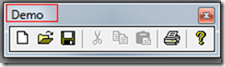


【推荐】国内首个AI IDE,深度理解中文开发场景,立即下载体验Trae
【推荐】编程新体验,更懂你的AI,立即体验豆包MarsCode编程助手
【推荐】抖音旗下AI助手豆包,你的智能百科全书,全免费不限次数
【推荐】轻量又高性能的 SSH 工具 IShell:AI 加持,快人一步
· AI与.NET技术实操系列:基于图像分类模型对图像进行分类
· go语言实现终端里的倒计时
· 如何编写易于单元测试的代码
· 10年+ .NET Coder 心语,封装的思维:从隐藏、稳定开始理解其本质意义
· .NET Core 中如何实现缓存的预热?
· 分享一个免费、快速、无限量使用的满血 DeepSeek R1 模型,支持深度思考和联网搜索!
· 25岁的心里话
· 基于 Docker 搭建 FRP 内网穿透开源项目(很简单哒)
· ollama系列01:轻松3步本地部署deepseek,普通电脑可用
· 按钮权限的设计及实现
2006-04-05 使用数据库缩写的写法